uniapp实战仿写网易云音乐(一) |
您所在的位置:网站首页 › 网易云音乐我的主页地址栏在哪里 › uniapp实战仿写网易云音乐(一) |
uniapp实战仿写网易云音乐(一)
|
文章目录
前言首页导航栏公共样式的配置首页轮播图最后
前言
从本篇文章开始记录uniapp实战仿写网易云音乐项目的过程,主要会写一下关键步骤和难点,本专栏会保持持续更新,并在最后送上源码,感兴趣的可以订阅本专栏。本篇主要实现的是首页tab栏以及图片滚动区域。 首页导航栏首先要在page.json中配置页面和导航栏: pages页面,这里有五个页面 "pages": [ //pages数组中第一项表示应用启动页,参考:https://uniapp.dcloud.io/collocation/pages { "path": "pages/index/index", "style": { "navigationBarTitleText": "uni-app", "app-plus":{ "titleNView": false } } }, { "path": "pages/video/video", "style": { "navigationBarTitleText": "uni-app" } }, { "path": "pages/mine/mine", "style": { "navigationBarTitleText": "uni-app" } } ,{ "path" : "pages/account/account", "style" : { "navigationBarTitleText": "", "enablePullDownRefresh": false } } ,{ "path" : "pages/cloud/cloud", "style" : { "navigationBarTitleText": "", "enablePullDownRefresh": false } } ],tabBar配置导航栏,五个页面五个导航栏,注意这里每个导航栏都有未选中的图片和选中的图片: "tabBar": { "color":"#888", "selectedColor":"#ff2419", "borderStyle":"white", "backgroundColor":"#f9f9f9", "list": [ { "pagePath":"pages/index/index", "iconPath":"static/tab/t_1.png", "selectedIconPath":"static/tab/t_11.png", "text":"首页" }, { "pagePath":"pages/video/video", "iconPath":"static/tab/t_2.png", "selectedIconPath":"static/tab/t_21.png", "text":"视频" }, { "pagePath":"pages/mine/mine", "iconPath":"static/tab/t_3.png", "selectedIconPath":"static/tab/t_31.png", "text":"我的" }, { "pagePath":"pages/cloud/cloud", "iconPath":"static/tab/t_4.png", "selectedIconPath":"static/tab/t_41.png", "text":"云村" }, { "pagePath":"pages/account/account", "iconPath":"static/tab/t_5.png", "selectedIconPath":"static/tab/t_51.png", "text":"账号" } ] } 公共样式的配置一般在项目中都会配置一些公共样式,比如一些页面或者组件的样式,还有这里用到的iconfont样式 一般单独文件存放公共样式 另外我们还需要去掉uniapp的头部内容: 轮播图我们使用uniapp自带的swiper组件,详细用法可以参考官方文档 链接 我们首先先把需要轮播的图片数据获取到: methods: { getBanner() { uni.request({ url: 'http://localhost:3000/banner', method: 'GET', success:(res)=>{ this.swiper = res.data.banners; } }) } }然后编写轮播图 {{item.typeTitle}}最后看实现的轮播图效果: 本文内容到这里就结束了,下期会带大家继续完成首页部分的功能和一些细节,并且完成api的封装。 |
【本文地址】
今日新闻 |
推荐新闻 |
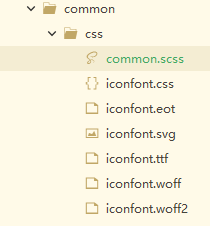 然后在App.vue页面进行引入:
然后在App.vue页面进行引入: 我们只需要在page.json中加上这块代码就行 ,关闭标题显示
我们只需要在page.json中加上这块代码就行 ,关闭标题显示 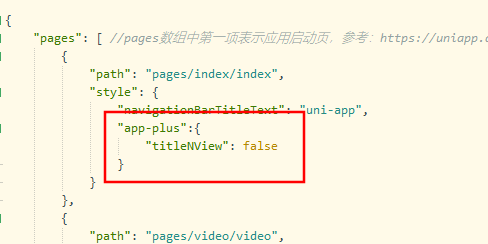
 最后看看本文实现的最后效果:
最后看看本文实现的最后效果: 